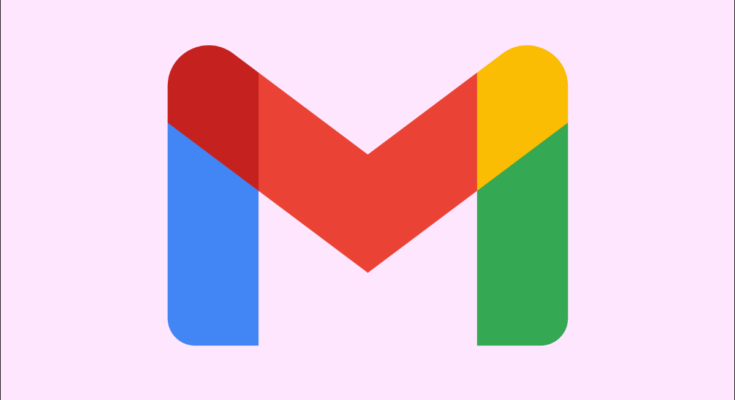Gmail é algo que a maioria de nós usa todos os dias, na maioria das vezes sem problemas. Infelizmente, alguns usuários se deparam com o erro de não receber e-mails. Existem várias coisas que você pode tentar fazer para começar a receber seus e-mails novamente.
Você pode obter esse erro em seu telefone, computador ou até mesmo em seu tablet, portanto, estaremos escrevendo soluções para todas essas situações.
Índice
Solução de problemas gerais
Primeiro, vamos começar examinando algumas das principais práticas de solução de problemas.
Verifique os servidores do Google
Embora seja raro, os servidores do Google param para manutenção ou por dificuldades não planejadas. Você pode verificar o status do espaço de trabalho do Google e ver se o Gmail está fora do ar ou recentemente. Se os servidores do Google estiverem temporariamente inativos, talvez seu e-mail não tenha sido tratado de maneira adequada. Nesse caso, recomendamos que peça ao seu remetente para reenviar o e-mail de volta para você.
Envie a si mesmo um e-mail de teste
Outro teste simples de solução de problemas que você pode fazer é enviar um e-mail para si mesmo. Tente enviar dois e-mails para si mesmo, um com uma conta do Gmail e outro de outro serviço de e-mail como Yahoo ou Outlook. Se você pode receber e-mails de você mesmo, é provável que os e-mails que não está recebendo sejam um caso isolado.
Verifique sua pasta de spam
Não se esqueça de verificar sua pasta de spam! O Google filtra automaticamente alguns e-mails para spam, então o e-mail que você está esperando pode estar lá. Ele fica no canto esquerdo da tela quando você abre o site ou aplicativo do Gmail. Se o seu antivírus tiver um recurso de filtragem de e-mail, é provável que o e-mail que você está esperando esteja aqui ou na lixeira.

Verifique o seu lixo
Da mesma forma, você vai querer verificar o seu Lixo. Talvez você clicou errado ou apagou acidentalmente um e-mail que esperava. Novamente, isso é especialmente comum para software antivírus excluir e-mails que ele pensa serem vírus.

Ir para todo o correio
Finalmente, há uma opção Todos os e-mails no lado esquerdo da tela que mostra todos os e-mails relacionados à sua conta. Se você não conseguir encontrar o e-mail que está esperando na Lixeira ou Spam, talvez a guia Todos os e-mails o tenha. É também aqui que os e-mails arquivados são armazenados. Uma vez que basta deslizar para a esquerda ou direita para arquivar seu e-mail, você pode tê-lo enviado acidentalmente para lá.
Atualize o aplicativo do Gmail
Você deve sempre se certificar de que seus aplicativos estão atualizados. Atualize seu aplicativo do Gmail por meio da App Store ou da Google Play Store . Um aplicativo do Gmail desatualizado pode resultar em erros de sincronização e outros problemas que podem resultar na perda de alguns de seus e-mails.
Use um navegador diferente
Se você ainda não encontrou seu e-mail, tente usar um navegador diferente. O Gmail só oferece suporte oficial para quatro navegadores , portanto, abri-lo em qualquer um deles deve produzir os melhores resultados.
Você pode abrir seu Gmail em:
- Google Chrome
- Raposa de fogo
- Safári
- Microsoft borda

Esses navegadores devem ter cookies e JavaScript ativados.
Da mesma forma, se você estiver usando o aplicativo Gmail em seu telefone, tente abrir o Gmail no navegador de seu telefone. Às vezes, o aplicativo Gmail pode ter problemas, especialmente quando se trata de sincronizar e receber e-mails em tempo real.
Experimente o Gmail no seu computador
Para aqueles que estão em seus telefones e tablets, você vai querer experimentar o Gmail em um computador. Ao contrário do seu telefone, onde o seu aplicativo pode estar desatualizado, os navegadores do seu PC estão sempre atualizados. Isso o torna mais confiável, especialmente para problemas como esse, em que um bug de rede ou conectividade pode ser o seu problema.
Saia e volte para a sua conta
Sair da sua conta do Gmail e voltar a acessá-la pode ajudar a solucionar o problema ao sincronizar à força o seu Gmail com os servidores do Google. Isso deve mostrar todos os e-mails que estavam faltando no seu dispositivo.
Verifique o armazenamento da sua conta do Gmail
Infelizmente, o armazenamento ilimitado não é gratuito. O Gmail tem um limite de armazenamento e, quando você o atingir, deixará de receber mensagens. Você pode verificar facilmente o armazenamento da sua conta abrindo o Google Drive . Seu espaço de armazenamento (deve ser de 15 GB por padrão para usuários gratuitos) será mostrado no lado direito da tela. Se o armazenamento estiver cheio, você terá que excluir arquivos do Google Drive ou os e-mails da Lixeira para limpar isso.

O Gmail não exclui automaticamente seus e-mails quando você os joga na Lixeira. O Google o guarda por 30 dias antes de excluí-lo por conta própria. No entanto, ele ocupa espaço enquanto está na Lixeira, então teremos que excluí-los permanentemente. Veja como você pode excluir totalmente ou recuperar e-mails excluídos no Gmail.
Verifique suas configurações de filtro do Gmail
Filtrar seus e-mails geralmente é uma necessidade, especialmente se você começar a receber e-mails de spam aleatórios de bots e anunciantes. Infelizmente, é possível que o e-mail que você espera receber também tenha sido filtrado.
As configurações do aplicativo Gmail para celular são limitadas, então é melhor você usar seu computador para isso. Se você não tem um PC, pode abrir o Gmail no aplicativo do navegador do seu telefone. Apenas certifique-se de marcar a opção “Mostrar versão para desktop” no aplicativo do seu navegador.
No seu PC:
- Abra sua conta do Gmail e clique no ícone de engrenagem no canto superior direito da tela para acessar as Configurações.
- Procure e clique em “Ver todas as configurações”.
- Vá para “Filtros e endereços bloqueados”.

- Verifique os endereços de e-mail para os quais você bloqueou ou criou filtros. Desbloqueie ou cancele o filtro do endereço de e-mail do qual deseja receber e-mails.
Se você desbloqueou ou não filtrou qualquer endereço de e-mail, recomendamos pedir a eles que reenviem o e-mail para você. Sua conta do Gmail agora deve receber o e-mail sem problemas.
Desativar encaminhamento de e-mail do Gmail
O encaminhamento de e-mail é uma opção útil para usuários que estão mudando para um endereço de e-mail diferente. Isso faz com que os emails enviados para o seu email sejam encaminhados para o seu novo email. Se isso foi ativado por algum engano, seu e-mail não receberá nada de novo.
Para aqueles que ainda estão usando as configurações do Gmail no método anterior, pule para a etapa 3.
- Abra o site do Gmail e clique no ícone de engrenagem para acessar suas configurações.
- Clique em “Ver todas as configurações”.
- Navegue até a guia “Encaminhamento e POP / IMAP”.
- Desative a opção de encaminhamento e salve suas alterações antes de atualizar seu Gmail.

Se sua opção de encaminhamento foi habilitada por algum engano, você terá que pedir ao remetente para reenviar o e-mail para você. Esperançosamente, isso resolve o seu problema!
Desative o seu programa antivírus
Esta etapa se aplica apenas a quem está usando IMAP em um cliente de desktop no Windows.
Alguns programas antivírus possuem um recurso de filtragem de e-mail. Isso filtra e-mails que seu antivírus considera um vírus em potencial ou tem intenções maliciosas. Você vai querer tentar desativar esse recurso em seu programa antivírus e atualizar o Gmail ou pedir ao remetente para reenviar o e-mail.
Como alternativa, você também pode desativar a execução do programa antivírus na inicialização por meio do Gerenciador de Tarefas.
- Pressione Ctrl + Shift + Esc para abrir o Gerenciador de Tarefas.
- Vá para “Inicializações” e procure seu software antivírus.
- Clique com o botão direito em seu programa antivírus e selecione “Desativar” para desabilitá-lo de execução na inicialização.

Reinicie o seu computador e veja se isso resolveu o seu problema de e-mail. Peça ao seu remetente para reenviar o e-mail também. Se isso resolveu o seu problema, não se esqueça de ligar o antivírus quando terminar! Você pode deixá-lo ser executado na inicialização novamente, repetindo as etapas acima, mas clicando em “Ativar”.
Verifique o Google Admin Console
Esta etapa é mais para usuários com um e-mail registrado em uma assinatura comercial ou GSuite. Se o seu e-mail não terminar com “@ gmail.com”, isso é algo que você pode tentar.
Peça a qualquer um de seus administradores para acessar admin.google.com e encontrar seu endereço de e-mail. Eles podem rastrear todos os e-mails direcionados a você que foram enviados ou carregados nos servidores do Google, mesmo que o e-mail não tenha chegado à sua conta. Se o e-mail não for encontrado nos servidores do Google, o problema é com o remetente.
Suporte do Google
Quando tudo mais falhar, você sempre pode ligar para o rápido sistema de suporte ao cliente do Google. É importante observar que você só deve procurar o número do Google em sua página de contato oficial . Há uma tonelada de equipes de suporte falsas do Google por aí, então proceda com cautela.

Como último recurso, você sempre pode pedir respostas à comunidade de ajuda do Google .